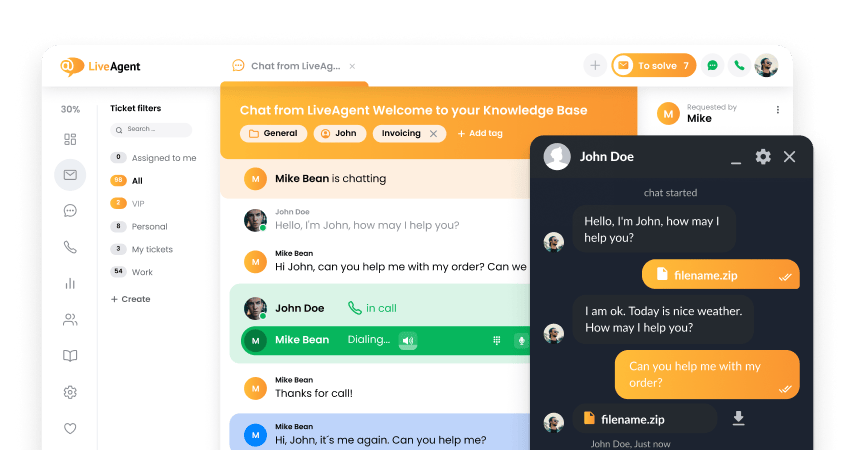Twitter integration
Was ist Twitter?
Twitter ist eine Microblogging- und Soziale-Medien-Website, die von Millionen von Menschen weltweit genutzt wird. Benutzer interagieren über Kurznachrichten, sogenannte Tweets, in denen sie Text und verschiedene Medien teilen können, um mit ihren Followern zu interagieren. Twitter wird auch von Firmen und Unternehmen verwendet, um ihre Produkte zu bewerben, mit den Kunden zu interagieren oder ihnen Unterstützung zu bieten.
Twitter kann ein hervorragendes Tool für Ihr Kundensupport-Team sein. Es kann die Kundenzufriedenheit erhöhen und Ihre Agenten können in Echtzeit Hilfe leisten, anstatt nur E-Mails oder Telefonanrufe zu bearbeiten.
Wie können Sie es verwenden?
Nutzen Sie Twitter, um ein Geschäftskonto zu erstellen und Ihre Produkte oder Dienstleistungen zu teilen. Mit der richtigen Software und dem richtigen Wissen kann Twitter auch als leistungsstarker Kundenservice-Kanal genutzt werden. Wenn Sie Twitter mit LiveAgent verbinden, können Sie Ihre Kunden auf andere Weise erreichen und Ihrem Unternehmen einen Namen geben.
Nach der Integration von Twitter überwacht Ihr Team-Posteingang Nachrichten und Tweets von Ihrem Konto aus.
Jetzt können Sie Ihre eigene Liste von Abfragen definieren – Überwachung von Tweets, die auf Twitter generiert wurden. Hier sind ein paar Beispiele dafür, wie Sie nach bestimmten Tweets suchen und diese in Tickets:
| Beispiel | Tweets finden… |
|---|---|
| Twitter-Suche | enthält sowohl „twitter“ als auch „search“. Das ist der Standardoperator |
| “Happy Hour” | mit dem genauen Ausdruck “Happy Hour” |
| Liebe ODER Hass | entweder „Liebe“ oder „Hass“ (oder beides) enthalten |
| Bier -Wurzel | enthält „Bier“, aber nicht „Wurzel“ |
| #haiku | Hashtag “Haiku” enthalten |
| von:twitterapi | gesendet vom Benutzer @twitterapi |
| zu:twitterapi | an den Benutzer gesendet @twitterapi |
| Ort:öffenbar:2 | über den Ort mit OpenTable ID 2 |
| place:247f43d441defc03 | über den Ort mit der Twitter-ID 247f43d441defc03 |
| @twitterapi | Erwähnung @twitterapi |
| Superheld seit:2011-05-09 | “Superheld” enthalten und seit dem Datum “2011-05-09” (Jahr-Monat-Tag) gesendet wurden. |
| twitterapi bis:2011-05-09 | “twitterapi” enthält und vor dem Datum “2011-05-09” gesendet wurde. |
| Film -gruselig 🙂 | „Film“ enthaltend, aber nicht „gruselig“ und mit einer positiven Einstellung. |
| Flug 🙁 | mit „Flucht“ und mit einer negativen Haltung. |
| Verkehr ? | “Verkehr” enthalten und eine Frage stellen. |
| urkomisch filter:links | “urkomisch” und mit einer URL enthalten |
| Nachrichtenquelle:tweet_button | “Nachrichten” enthalten und über den Tweet-Button eingegeben |
Vorteile
- Verfolgen Sie Tweets und Nachrichten in Echtzeit
- Alles wird über das Ticketsystem abgewickelt
- Eine Lösung mit zahlreichen Funktionen, die Ihre sozialen Medien handeln
Wie integrieren man Twitter mit LiveAgent
LiveAgent enthält eine native Integration für Ihre Twitter-Konten. Gehen Sie einfach auf Ihr LiveAgent-Konto, öffnen Sie die Konfiguration und finden Sie Twitter im linken Panel oder auf dem Hauptbildschirm.
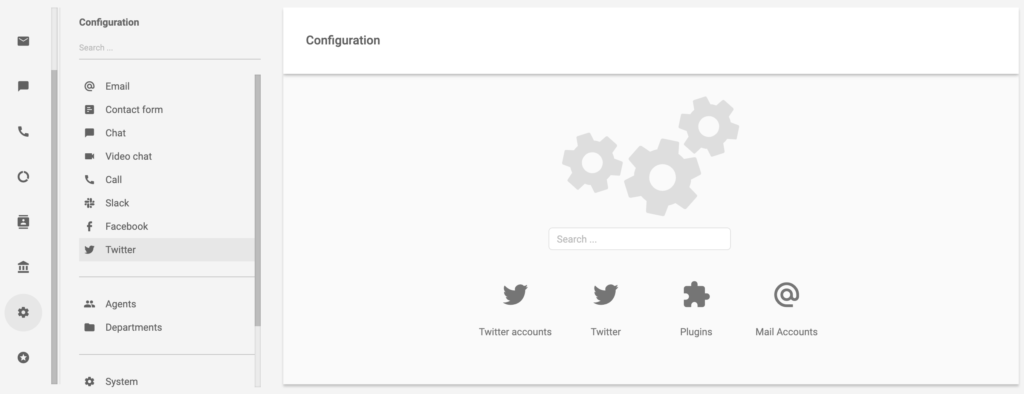
Twitter muss zuerst aktiviert werden. Sie können das tun, indem Sie auf die orangefarbene Schaltfläche im Abschnitt klicken. LiveAgent wird danach neu gestartet.
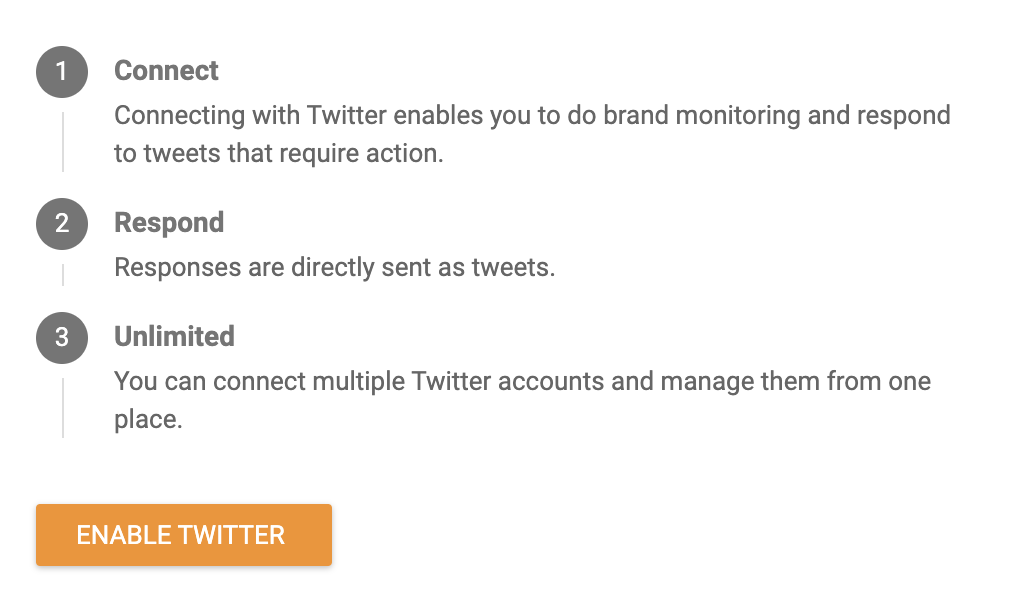
Als Nächstes gehen Sie auf die Twitter-Konten. Es ist der Abschnitt direkt unter Twitter im linken Panel. Hier können Sie Ihre Twitter-Konten hinzufügen. Klicken Sie auf die orangefarbene Schaltfläche Twitter-Konto hinzufügen.
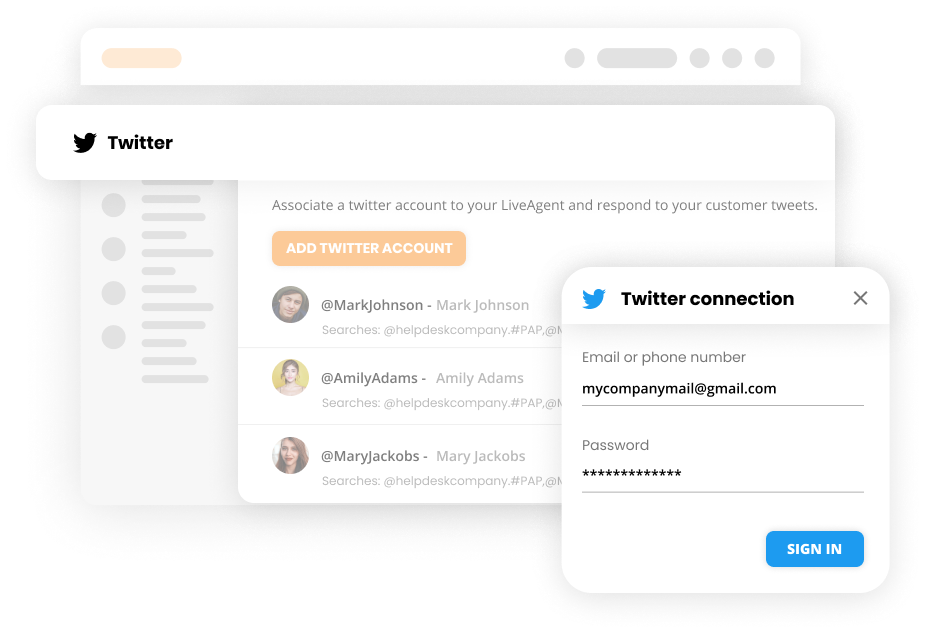
Es öffnet sich ein neues Fenster. Loggen Sie sich auf Twitter-Konto ein und erteilen Sie LiveAgent die Berechtigungen zum Umgang mit Ihren Daten und zum Zugriff auf Ihre Helpdesk-Software.
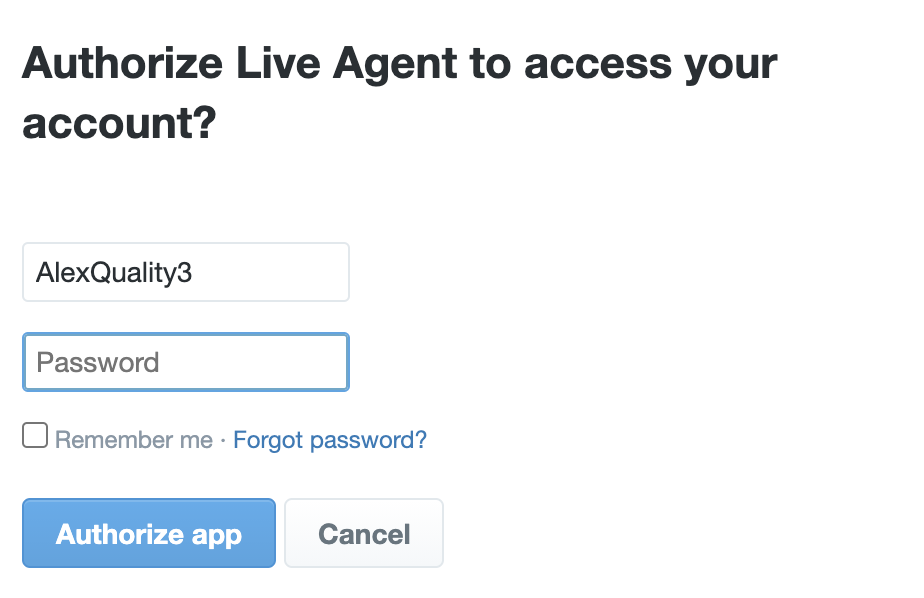
Ihr Twitter-Konto wurde verbunden und sollte im Abschnitt verfügbar sein. Der letzte Schritt besteht daraus, auf das Bleistiftsymbol auf der rechten Seite zu klicken.
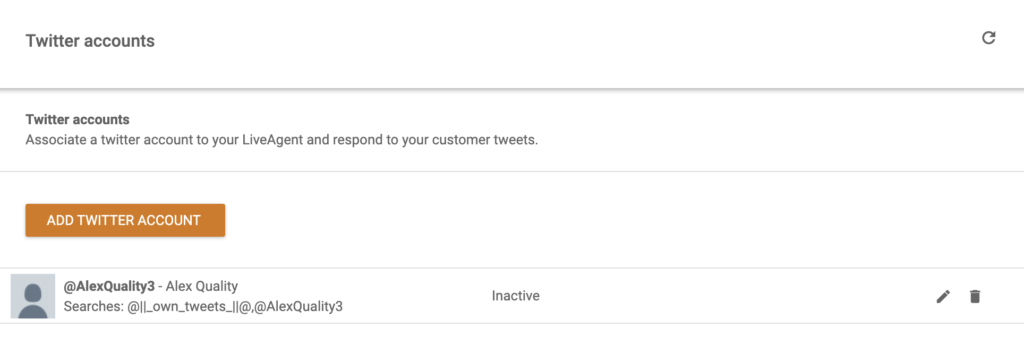
Sie müssen die Statusbox überprüfen, um die Integration abzuschließen. Dadurch kann LiveAgent Ihre Tweets bearbeiten und sie in Ihrem Ticketing-System in Tickets umwandeln.
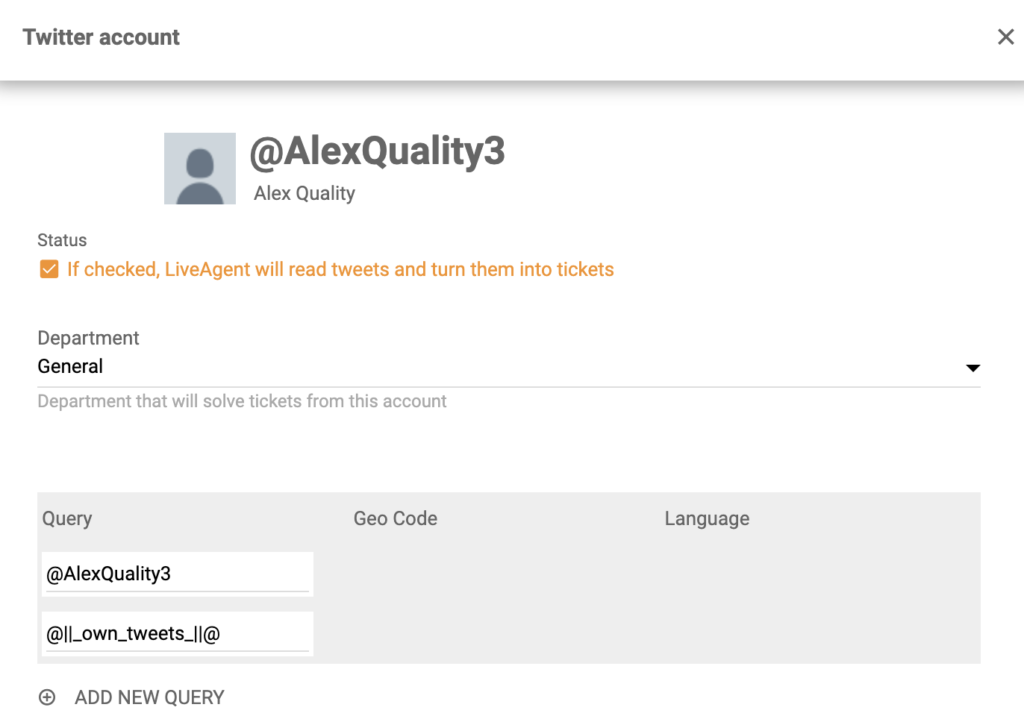
Sie sind fertig. Gehen Sie weiter und überprüfen Sie Ihren Ticket-Posteingang. Dort sollten Sie Ihre Tweets und Antworten Ihrer Follower sehen.
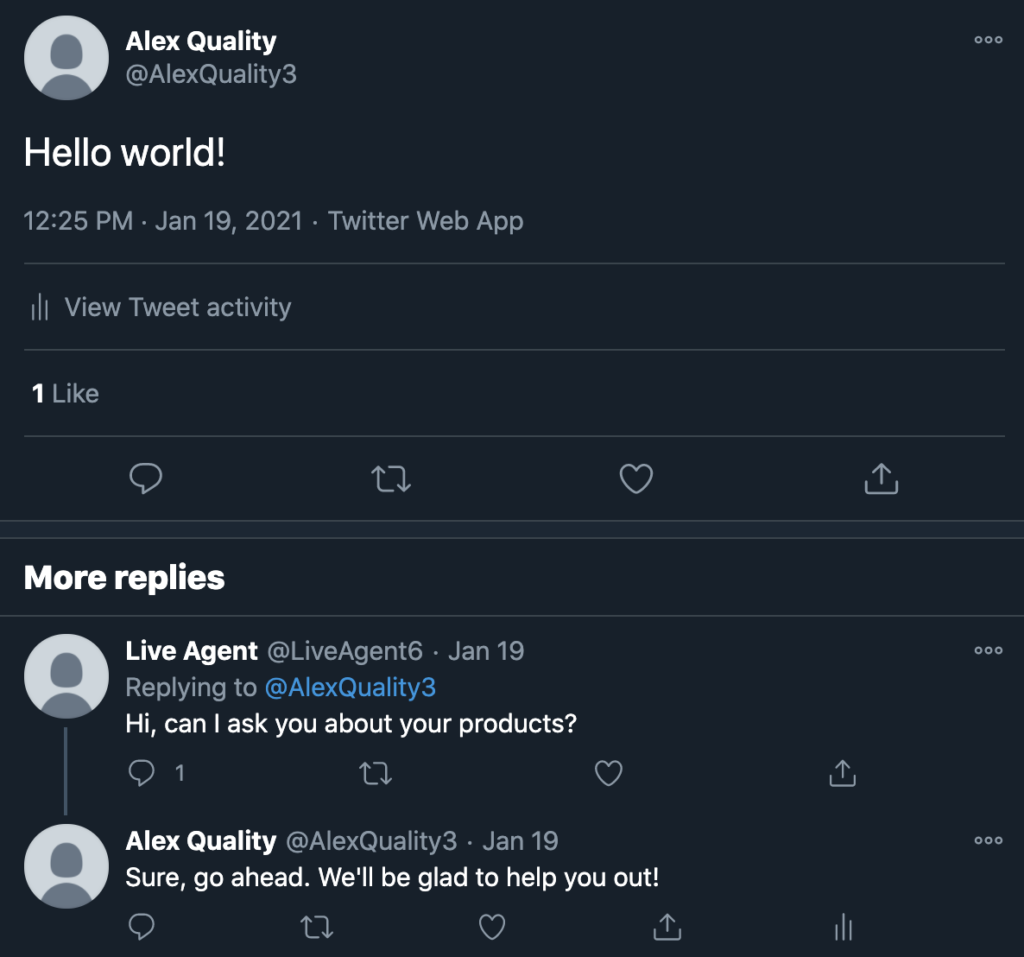
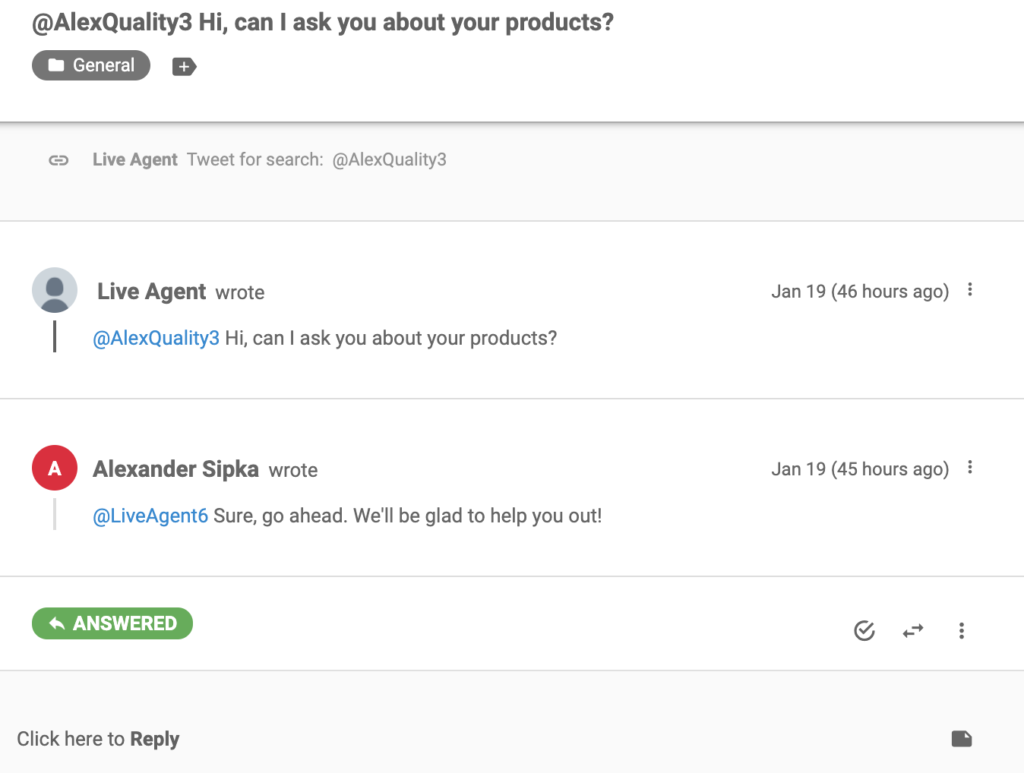
Jetzt müssen Sie nicht mehr zwischen Apps wechseln und Ihre gesamte Kundenkommunikation können über Ihren LiveAgent-Posteingang handeln. Gerne können Sie weitere Konten hinzuzufügen.
Wie integriert man Twitter mit LiveAgent über Zapier
Wenn Sie es vorziehen, können Sie Twitter mit LiveAgent über Zapier integrieren. Zapier ist ein Dienst, mit dem Sie zwei Apps integrieren können. Die Integration ist einfach und in wenigen Minuten erledigt.
Zuerst benötigen Sie ein Zapier-Konto. Sie können hier eins erstellen. Wenn Sie fertig sind, gehen Sie auf die “LiveAgent + Twitter-Integrationsseite“.
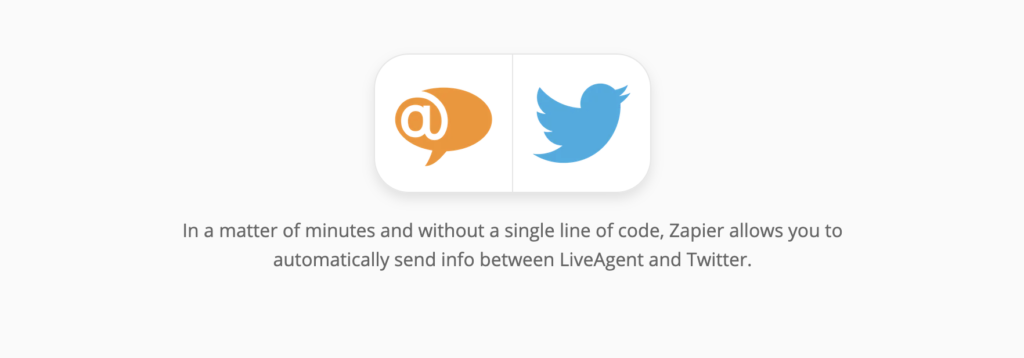
Scrollen Sie auf der Seite nach unten, bis Sie den Minutenabschnitt “Twitter + LiveAgent verbinden” sehen. Hier können Sie Auslöser und Aktionen auswählen. Ein Auslöser in einer Software aktiviert eine Aktion in der zweiten. Überlegen Sie sich also, was Ihre Integration bewirken soll, und wählen Sie einen Auslöser und eine Aktion aus.
Als Beispiel für dieses Handbuch haben wir den Twitter-Auslöser “Neuer Follower” und eine LiveAgent-Aktion “Neuen Kunden hinzufügen” ausgewählt. Sie können diese Integration verwenden, um monatliche Benutzerdaten zu verfolgen, neue Kontakte für Gespräche in Ihrem Team-Posteingang, Vertriebs- oder Marketingzwecke zu erhalten.
Klicken Sie auf die blaue Schaltfläche, um fortzufahren.
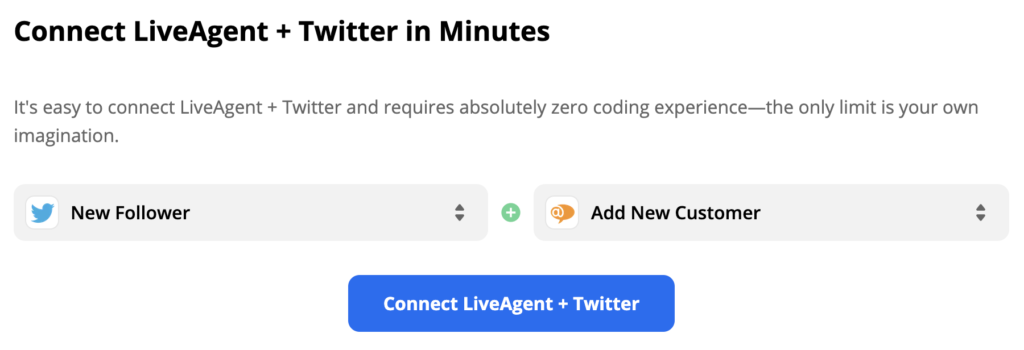
Jetzt ist es an der Zeit, den Auslöser zu konfigurieren. Loggen Sie sich auf Ihr Twitter-Konto ein und erteilen Sie Zapier die erforderlichen Berechtigungen zum Umgang mit Ihren Daten.
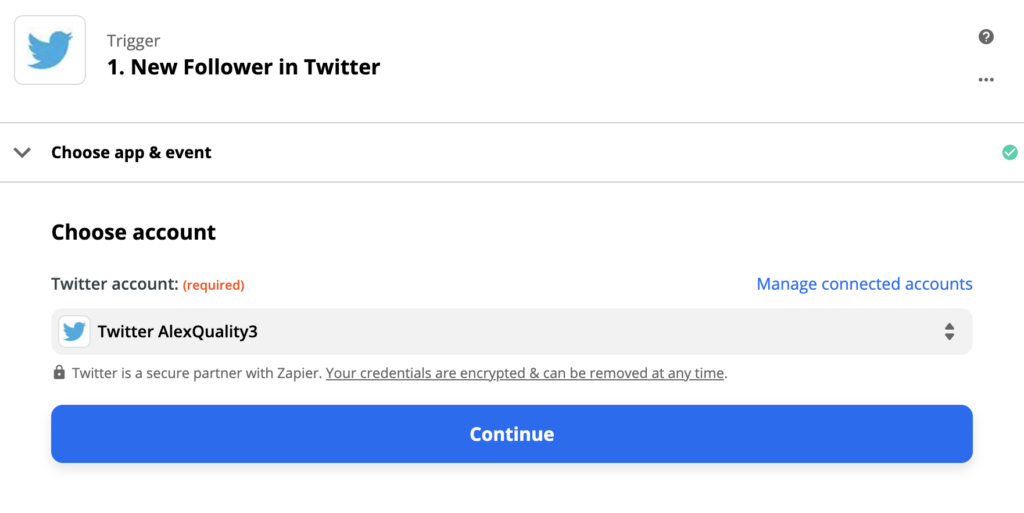
Stellen Sie sicher, dass Sie den Auslöser testen, um zu sehen, ob er funktioniert. Zapier prüft, ob in Ihrem Twitter-Account Follower und Nutzer vorhanden sind und erhebt die Daten.
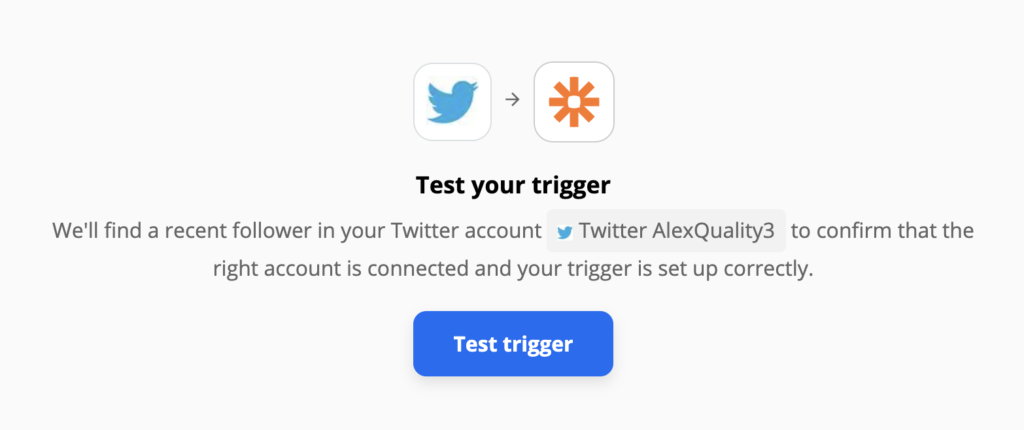
Fahren Sie nach dem erfolgreichen Auslösertest mit der Konfiguration der LiveAgent-Aktion fort.
Hier brauchen Sie einige Formulare auszufüllen. Wählen Sie im Feld “E-Mail” die Option wie in der Abbildung unten gezeigt aus oder ziehen Sie andere Optionen in Betracht, die für Sie besser funktionieren. In beiden Fällen müssen Sie keine E-Mail-Adresse in das E-Mail-Feld eingeben.
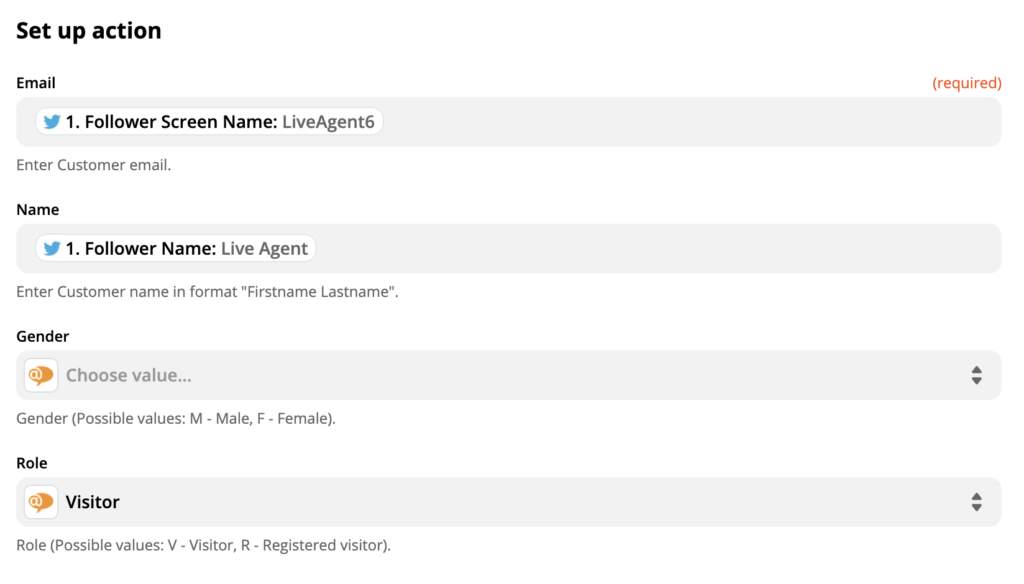
Wenn Sie fertig sind, führen Sie einen letzten Test der Integration durch und prüfen Sie, ob sie funktioniert.

Funktioniert es? Großartig! Jetzt wird jeder neue Twitter-Follower als Kontakt in Ihrem LiveAgent-Ticketsystem gespeichert.
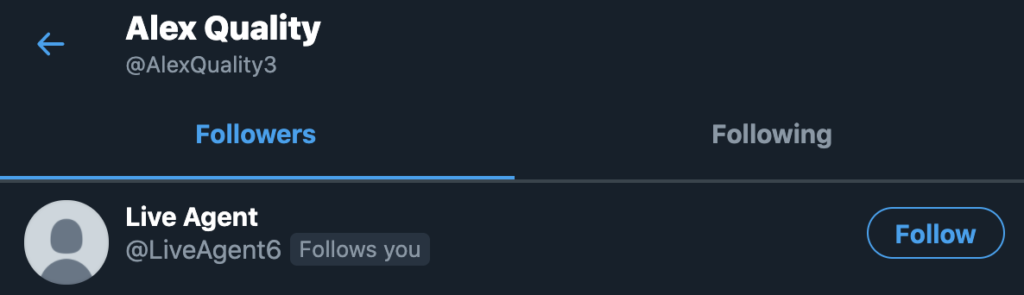
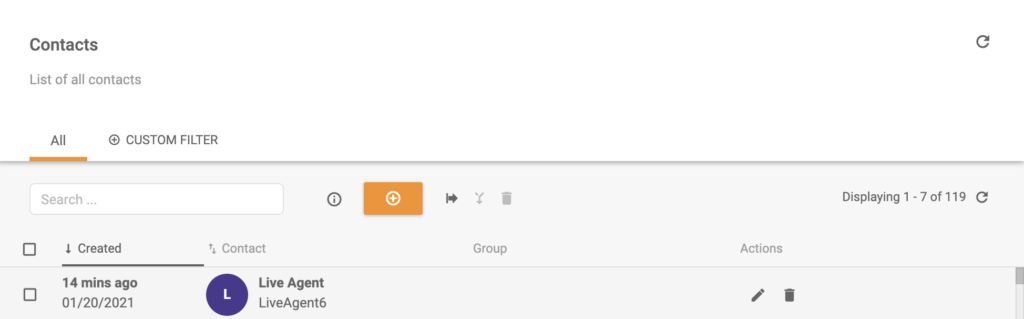
Zögern Sie nicht zur Zapier-Seite zurückzukehren und weitere Integrationen für verschiedene Zwecke zu erstellen.
Frequently Asked Questions
Was ist die Twitter-Integration in LiveAgent?
Die Twitter-Integration erstellt ein neues Ticket, wenn Sie in einem Tweet erwähnt werden. Infolgedessen können Sie immer mit Kunden in Kontakt treten und über eine einzige Oberfläche auf dem Laufenden bleiben.
Wie integrieren Sie Twitter mit LiveAgent?
Melden Sie sich bei Ihrem LiveAgent-Konto an > Klicken Sie auf Konfigurationen > Suche nach Twitter > Twitter-Konten > Twitter-Konto hinzufügen > Verbinden > Klicken Sie auf Bearbeiten und aktivieren Sie das Statusfeld.
Bieten Sie einen exzellenten Kundenservice an
All-in-One Helpdesk-Software: 24/7 Support, keine Einrichtungsgebühren, 30 Tage kostenlos testen. Verbessern Sie Ihren Kundenservice jetzt!

 Български
Български  Čeština
Čeština  Dansk
Dansk  Eesti
Eesti  Español
Español  Français
Français  Ελληνικα
Ελληνικα  Hrvatski
Hrvatski  Italiano
Italiano  Latviešu
Latviešu  Lietuviškai
Lietuviškai  Magyar
Magyar  Nederlands
Nederlands  Norsk bokmål
Norsk bokmål  Polski
Polski  Română
Română  Русский
Русский  Slovenčina
Slovenčina  Slovenščina
Slovenščina  简体中文
简体中文  Tagalog
Tagalog  Tiếng Việt
Tiếng Việt  العربية
العربية  English
English  Português
Português